მორგებული ინტერფეისის სლაიდერის შექმნა After Effects-ში, საზღვრებით, Clamp() ფუნქციის გამოყენებით.
თქვენი ანიმაციების წარმოჩენა თქვენს ნამუშევარს სასიამოვნო პროფესიონალურ განცდას მისცემს. და როგორც ბონუსი, თუ თქვენ ცდილობთ უკეთ გაიგოთ After Effects გამონათქვამები, clamp() გამოხატულება შეიძლება შესანიშნავი ადგილი იყოს დასაწყებად. მართლაც ადვილია იმის გაგება, თუ როგორ მუშაობს ეს ფუნქცია After Effects-ის შიგნით და მისი სწავლით შეგიძლიათ გქონდეთ მარტივი საფუძველი იმ ენისთვის, რომელიც დაგჭირდებათ წინსვლისთვის.
ახლა, მოდით გადავიდეთ ბიზნესზე!
პირველ რიგში, მოდით ავაშენოთ ჩვენი გარემო მარტივი სლაიდერის აპარატის დასაყენებლად. კომპოზიციის პანელში სლაიდერის დაყენების შემდეგ, ჩვენ შეგვიძლია დავიწყოთ გამონათქვამების დამატება ინტერფეისის ფუნქციონირებისთვის. თქვენი კომპოზიციის პანელის შიგნით სლაიდერის არსებობა დაგეხმარებათ შეამოწმოთ როგორ გამოიყურება თქვენი გაყალბებული ფენები ანიმაციის ფაზაში გადასვლამდე.
ამ გაყალბებული სლაიდერისთვის ჩვენ ვაპირებთ გამოვიყენოთ ორი განსხვავებული ტიპის გამოხატულება. ჩვენ ვისწავლით, როგორ გამოვიყენოთ წრფივი გამოხატულება და როგორ გამოვიყენოთ clamp გამოხატულება .
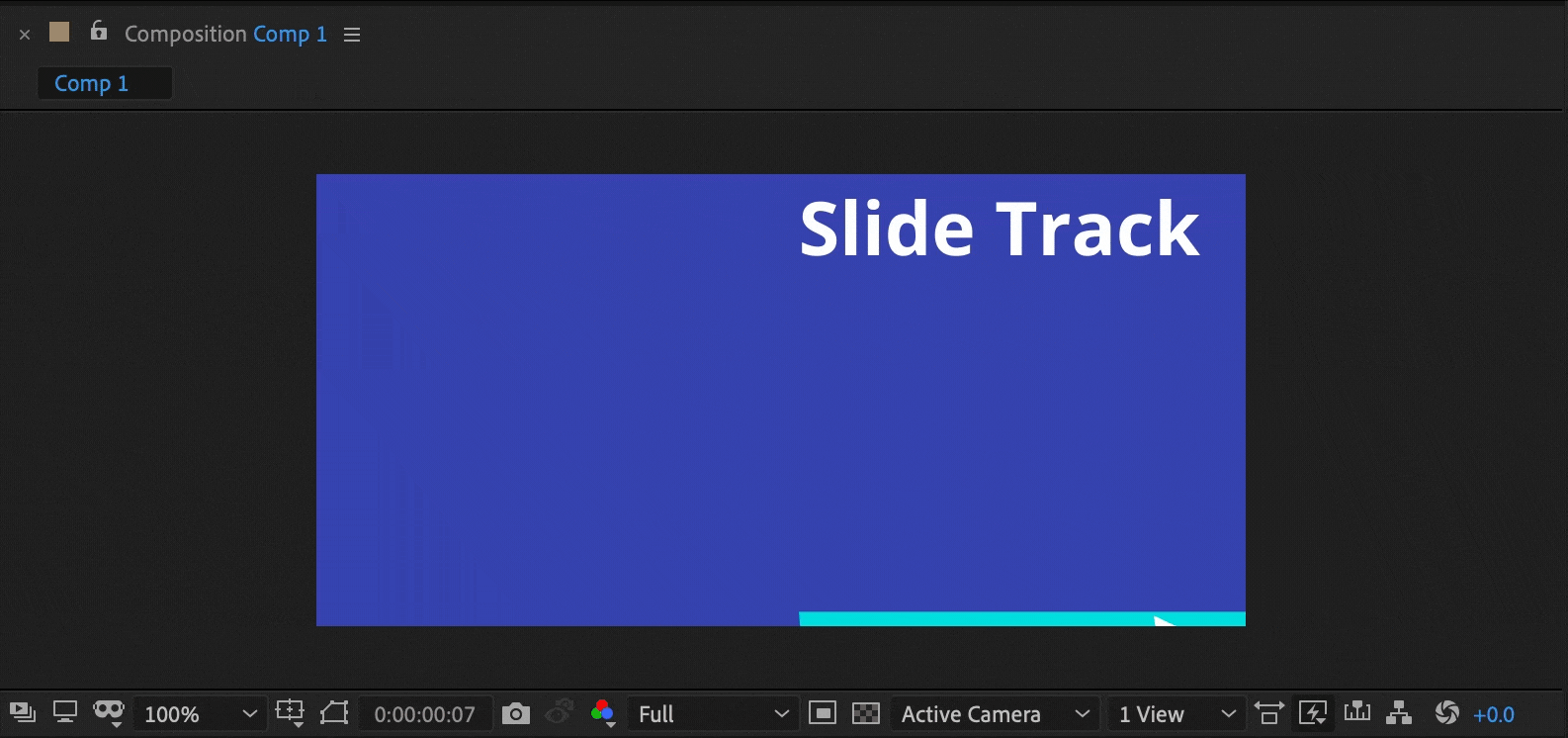 დაგეგმეთ თქვენი UI ელემენტი
დაგეგმეთ თქვენი UI ელემენტიCLAMP() დაყენება ფუნქცია
დავიწყოთ დამჭერის ფუნქციის დაყენებით მოძრავ ელემენტებზე სლაიდერისთვის. ჩვენი მიზანია, რომ ჩვენს მაგალითში წრე არ გადავიდეს მის ქვემოთ მოცემულ ხაზზე. იფიქრეთ ხაზზე, როგორც ტრასაზე და ჩვენ გვინდა, რომ წრე დარჩეს ტრასაზე.
გადაიტანეთ თქვენი მოცურების ელემენტი რამდენადაც შორსდატოვა როგორც გინდა ისე წავიდეს. შეხედეთ X პოზიციის მნიშვნელობას და აღნიშნეთ ეს. შემდეგ გადაიტანეთ თქვენი მოცურების ელემენტი მთლიანად მარჯვნივ და ჩაწერეთ ეს მნიშვნელობაც. ასევე, განაგრძეთ და ჩაწერეთ Y პოზიციაც.
ახლა, მოდით გადავიდეთ გამოხატვის დაწერაზე. განვსაზღვროთ ჩვენი პირველი ცვლადი "x" და შემდეგ ჩაწერეთ "clamp()" ფუნქცია. After Effects ეძებს ფრჩხილებში სამ ინფორმაციას. უპირველეს ყოვლისა, საიდან უნდა წაიკითხოს ინფორმაცია. მეორე, დასაშვები მინიმალური მნიშვნელობა. დაბოლოს, მაქსიმალური დასაშვები მნიშვნელობა.
x = clamp(input,min,max);
დააყენეთ პირველი მნიშვნელობა მასივში პიკ-მარახის გადაადგილებით X მნიშვნელობამდე პოზიციაზე ქონება. ეს არის შემავალი After Effects წაკითხვას.
 უბრალოდ დააწკაპუნეთ, ხანგრძლივად, შემდეგ გადაათრიეთ და ჩამოაგდეთ
უბრალოდ დააწკაპუნეთ, ხანგრძლივად, შემდეგ გადაათრიეთ და ჩამოაგდეთშემდეგი, ჩაწერეთ X კოორდინატები, რომელიც ადრე დაწერეთ. პირველი, ყველაზე მარცხნივ მნიშვნელობა, რასაც მოჰყვება მძიმე. შემდეგ, X პოზიცია ყველაზე მარცხნივ. ახლა სამი მნიშვნელობა უნდა იყოს შევსებული ფრჩხილებს შორის. დაასრულეთ ეს ხაზი ნახევრად წერით ( ;) , რათა თქვათ After Effects, რომ დაასრულეთ.
x = clamp(transform.position[0],400,800);
After Effects-ს ინსტრუქციები აქვს იმის შესახებ, თუ როგორ უნდა გამოვიყენოთ X პოზიცია, შემდეგ კი გვინდა განვსაზღვროთ, თუ როგორ უნდა იმუშაოს Y პოზიცია. გადადით შემდეგ სტრიქონზე და აკრიფეთ y = (ჩასვით Y Position აქ), რათა დაიბლოკოს Y Position ზემოთ ან ქვემოთ გადაადგილებისგან.
x= clamp(transform.position[0], 400, 800);
y = 800;
ბოლო და რაც მთავარია, ჩვენ ვაპირებთ ამ გამოთქმის შეფუთვას და შემდეგ ეფექტებს ვუთხრათ რა X და Y ახლა არიან. მიუხედავად იმისა, რომ გამონათქვამების წაკითხვა შესაძლებელია, ის ეძებს ორ მნიშვნელობას X და Y პოზიციის მნიშვნელობების შესავსებად. ეს იმიტომ ხდება, რომ ის დაიწყო ორი მნიშვნელობით და ახლა სჭირდება თქვენი დახმარება თქვენი გამოხატვის შეფუთვაში და მის მითითებაზე, თუ რა არის ეს ორი მნიშვნელობა. ასე რომ, გახსოვთ ის ცვლადები, რომლებიც ჩვენ განვსაზღვრეთ? მოდით ვუთხრათ After Effects-ს გამოიყენოს ისინი.
x = clamp(transform.position[0], 400, 800);
y = 800;
[x,y];
/ / ან შემდეგი ასევე მუშაობს
x = clamp(მნიშვნელობა[0], 400, 800);
y = 800;
[x,y];
შესრულებულია! თუ კომპოზიციის ფანჯარაში გადახვალთ, ახლა უნდა შეგეძლოთ აიღოთ მოცურების ელემენტი და გადაათრიოთ იგი წინ და უკან. დარწმუნდით, რომ Y პოზიცია არ მოძრაობს ზევით და ქვევით და X პოზიცია უნდა შეჩერდეს თქვენს მინიმალურ და მაქსიმალურ მნიშვნელობებზე, რომლებიც მიუთითეთ clamp() ფუნქციაში.
 აი, როგორ გამოიყურება თქვენი მაგარი მუშაობის ჩვენება. !
აი, როგორ გამოიყურება თქვენი მაგარი მუშაობის ჩვენება. !